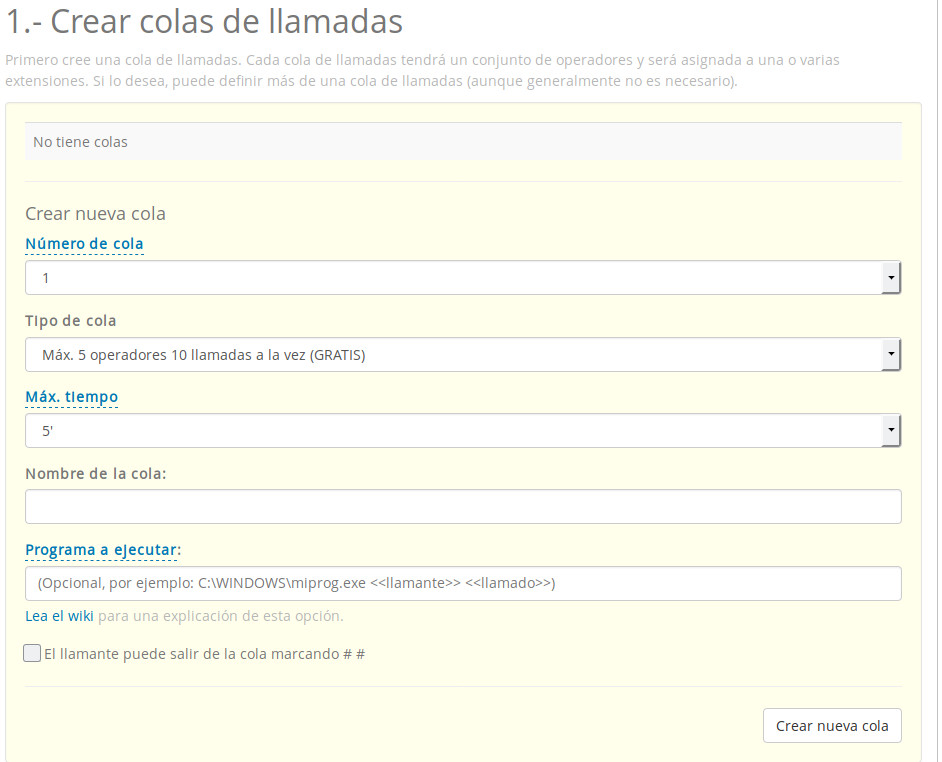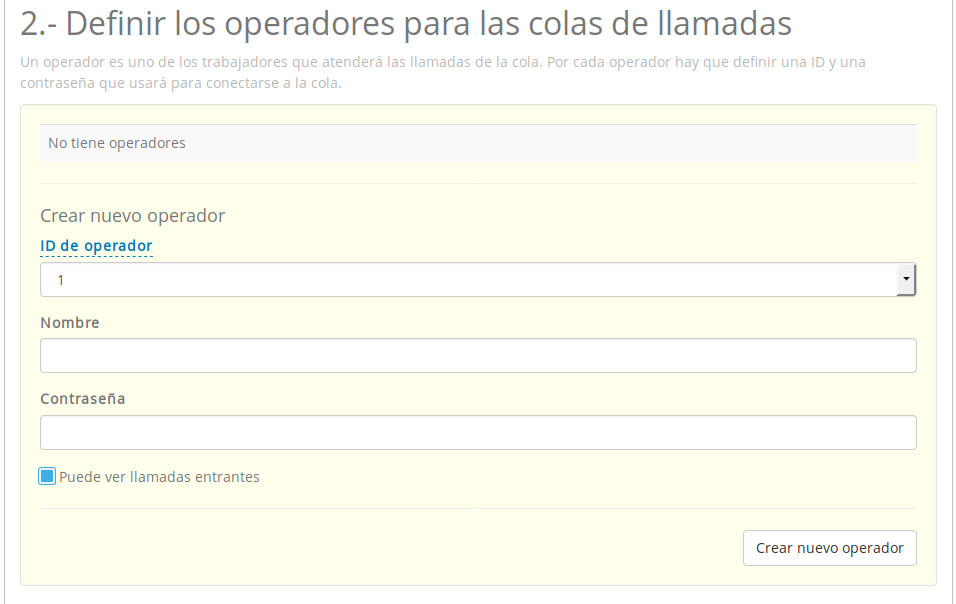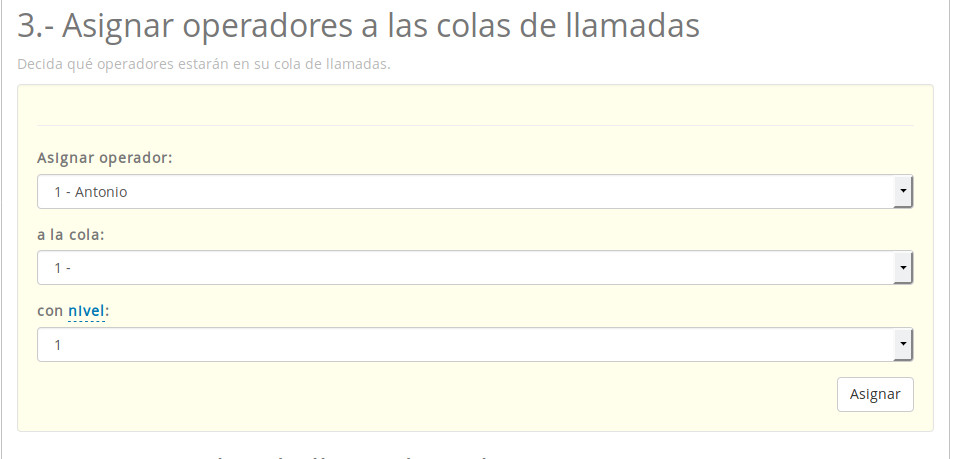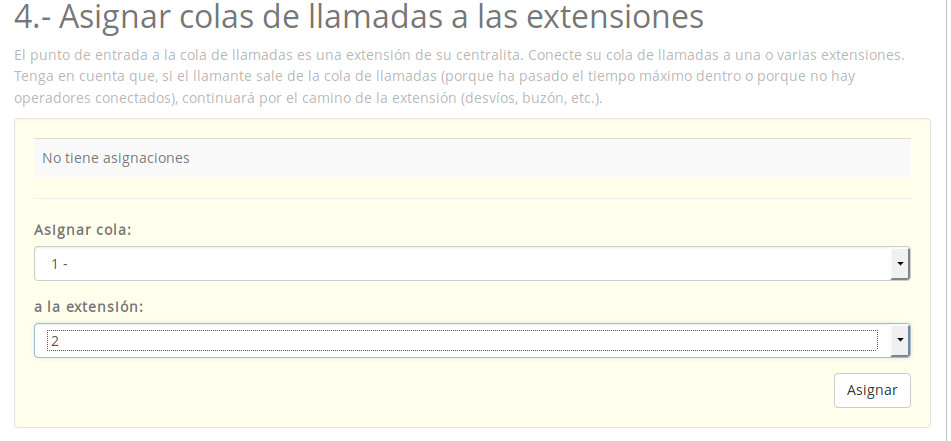Cola de llamadas
Definición Cola de llamadas
En qué consiste
La cola de llamadas es un servicio añadido al servicio de Centralita. Con él, varios operadores pueden contestar diferentes llamadas que están esperando en una cola.
Necesita tener contratado al menos un número de Centralita para poder usar este servicio.
Actores del servicio
En este servicio hay varios actores:
- Cola: usted puede definir una cola de llamadas, con un número máximo de operadores que estén unidos a la vez y un número máximo de llamadas simultáneas.
- Operador: los operadores son quienes atienden las llamadas que están esperando en las colas. Para definir un operador, hay que asignarle un identificador numérico (del 1 al 999) y una contraseña.
- Extensión: las colas de llamadas se asocian a las extensiones de la Centralita. Si usted coloca una cola de llamadas en una extensión, cuando un cliente acceda tendrá que esperar hasta que un operador recoja la llamada. Las colas de llamadas se sitúan antes de los desvíos de la extensión, de manera que, si un cliente sale de la cola de llamadas por cualquier motivo, seguirá el camino habitual de la extensión (desvíos, buzones de voz, saltos, etc.).
- Llamante: se trata de un cliente que llama a su número de Centralita Virtual, y marca una extensión que tiene asociada una cola de llamadas.
Configuración Cola de llamadas
Alta
El servicio de cola de llamadas se gestiona en Oficina Virtual -> Configuración (de la Centralita) -> Cola. Para dar de alta el servicio, debe usted seguir los pasos que se indican en la pantalla:
Primero, damos de alta una cola de llamadas (o varias). Debe tener saldo suficiente para esta operación. Note que se le cobrará inmediatamente (excepto si da de alta la cola gratis).
Usted puede dar de alta una o varias colas de llamadas de diferentes capacidades:
- Máximo 5 operadores y 10 llamadas simultáneas.
- Máximo 10 operadores y 15 llamadas simultáneas.
- Máximo 15 operadores y 20 llamadas simultáneas.
Ejecución de un programa externo cuando el operador contesta una llamada
Note que cada cola tiene la posibilidad de asociarle un "programa". Este programa, si lo rellena, saltará en el PC del operador cada vez que este coja una llamada. En la casilla "programa" usted debe rellenar la ruta al programa junto con los parámetros necesarios. Puede poner varios comodines que se sustituirán en el momento de la llamada por los valores adecuados:
- <<llamante>>: Número llamante.
- <<llamado>>: Número de la Centralita Virtual al que se ha llamado.
- <<nombre>>: Nombre del llamante, si está en los Contactos.
- <<operador>>: Operador que ha cogido la llamada.
- <<cola>>: Número de la cola donde está la llamada.
- <<referencia>>: Referencia de la llamada (única en el día). A partir de la versión 2.0.5 del cliente de Cola de Llamadas.
- <<fecha>> y <<hora>>: fecha y hora (del PC) en la que se coge la llamada. A partir de la versión 2.0.5 del cliente de Cola de Llamadas.
Un ejemplo de programa, que abre un script en una web pasándole los datos de la llamada:
"C:\Archivos de programa\Mozilla Firefox\firefox.exe" -new-tab http://www.miweb.es/scripts/mi_script.php?caller=<<llamante>>&called=<<llamado>>
El máximo número de caracteres de la ruta con los parámetros debe ser como máximo 64. Si necesita más, o quiere que cada operador tenga su propio programa, vea la ejecución de programas en el Cliente de Cola de llamadas.
Una vez rellenemos los datos y le demos al botón "Crear", la cola nos saldrá en pantalla:
Después, damos de alta a los operadores que gestionarán las llamadas.
Asígneles un número de operador, una contraseña y un nombre. También les puede asignar un nivel para el modo automático (ver Modos de operación).
Ahora, asignamos a los operadores a la cola de llamadas.
Como puede tener varias colas de llamadas, puede hacer todas las combinaciones posibles (asignar a algunos operadores a una cola, otros a otra cola, etc.).
Por último, asignamos la cola de llamadas a una extensión.
Usted puede asignar la misma cola a una o varias extensiones.
Puede cambiar cuantas veces quiera las opciones de la configuración; dar de alta o de baja colas, operadores y asignaciones. No obstante, tenga en cuenta, que, una vez cobrada una cola de llamadas, si la da de baja, no se le reintegrará lo cobrado hasta ese momento. Por tanto, haga las pruebas que quiera con la cola gratuita o piense bien cuáles son sus necesidades antes de dar de alta estos servicios.
Una vez haya terminado de seguir los 4 pasos, ya tiene la cola de llamadas preparada para que sus operadores se conecten y empiecen a coger de llamadas. Tan solo tiene que comunicar a sus usuarios los datos para conectarse a dicha cola (necesitará pasarles el número de cuenta Telefácil, el número de cola a la que se van a conectar, el número de operador y su contraseña) y el programa para realizar la conexión, que podrá encontrar en la sección Descargas (ver Descargas para la centralita).
Voz
Si quiere modificar la voz de la cola de llamadas, debe dirigirse a Configuración->Voz (vea Voz de la centralita). Puede cambiar dos mensajes:
- Voz de la cola de llamadas: la que dice "su llamada es importante, por favor, manténgase en la línea y le comunicaremos con el primer operador disponible". Es un mensaje periódico que se repite cada minuto.
- Voz de la cola de llamadas si el llamante puede marcar # #. Este mensaje aparece a partir del primer minuto si la cola se creó con la opción "El llamante puede marcar # # para salir de la cola". También es periódico y se usa para recordar al llamante que si lo desea, puede marcar # #.
Tenga en cuenta que estos mensajes se modifican por extensión, no por cola de llamadas. Esto es, si usted tiene la cola 1 asociada a las extensiones 0 y 1, y modifica sólo el mensaje de cola de llamadas de la extensión 0, cuando alguien llame a la extensión 1, le aparecerá el mensaje por defecto.
Estadísticas
En Configuración -> Cola, además de la creación y configuración de las colas y operadores, usted cuenta con un apartado llamado "Log y estadísticas", que le suministra datos de las llamadas que han pasado por la cola por día, semana o mes. Usted puede ver qué llamadas fueron contestadas y por quién, cuánto duraron, qué llamadas no se atendieron, cuándo se conectó y se desconectó cada operador, etc.
Y también podrá ver las estadísticas de sus operadores (llamadas atendidas, tiempo medio de conversación) y de sus colas de llamadas (si tiene varias).
Operativa
La aplicación cliente para la "Cola de llamadas"
Telefácil le provee sin coste alguno de un programa de conexión llamado "Cola de Llamadas", disponible para Microsoft Windows, GNU/Linux y Mac OS X. Es con este programa con el que los operadores se conectarán a la cola de llamadas y podrán coger las llamadas que vayan llegando.
Lea: Cliente de Cola de llamadas.
Modos de operación
Un operador puede conectarse a una cola de llamadas en dos modos:
- Manual: el operador selecciona cuándo se le pasa la siguiente llamada.
- Automático: la llamada se asigna al operador siempre que esté disponible.
En el modo automático, si hay varios operadores disponibles para una llamada entrante, se resolverá el conflicto atendiendo al nivel de cada uno.
Por defecto, el sistema arranca en modo manual.
Qué recibe el operador
Cuando el operador pulsa el botón "Siguiente llamada" (o si está en automático), por defecto verá el número del llamante en la pantalla su teléfono. Si usted desea que no reciba ese número (y que en cambio reciba un número privado, semiprivado o el número de la Centralita), puede cambiar las Opciones Avanzadas de desvío de la extensión donde se encuentra la cola. Vea: Opciones avanzadas de desvío para extensiones.
Importante: si usted varía las opciones avanzadas de la extensión, tenga en cuenta que sólo afectarán a la cola cuando se acceda desde esa extensión. Es decir, si la cola está asociada a otra extensión, cuando alguien llame por esa otra extensión, se aplicarán las opciones que tenga definidas ahí. En otras palabras, el número que recibe el operador depende de la extensión por la que entra la llamada, no de la cola.
Integración con el Identificador de llamadas
El Identificador de llamadas le permite ver a tiempo real la información sobre sus llamadas entrantes y salientes, transferir las llamadas entrantes entre extensiones o buzones de voz, cortar las llamadas salientes, etc.
Usted puede combinar la potencia del identificador con la aplicación de la cola de llamadas. Cuando una llamada entra a la cola de llamadas, le aparecerá también en el identificador, permitiéndole la transferencia de la misma antes de que ningún operador la coja.
Comportamiento
La cola de llamadas se comporta de la siguiente manera:
- Si no hay operadores conectados, los llamantes salen automáticamente de la cola, dirigiéndose al siguiente punto de la extensión (desvíos).
- Si hay más llamadas en espera de las permitidas (10, 15 o 20, dependiendo del tipo de cola contratada), el llamante sale automáticamente de la cola, dirigiéndose al siguiente punto de la extensión (desvíos).
- Si hay algún operador conectado, el llamante queda en espera hasta que se cumpla alguna de las siguientes condiciones:
- Un operador disponible selecciona su llamada para ser contestada.
- Si el operador que selecciona la llamada está comunicando, la llamada volverá a la cola de espera.
- Un operador disponible está en modo automático, por lo que se le asignará la llamada.
- Se cumple el tiempo máximo de espera definido para la cola: el llamante sale automáticamente de la cola, dirigiéndose al siguiente punto de la extensión (desvíos).
- Si la cola lo permite, después de un minuto de espera, el llamante marca # #: sale automáticamente de la cola, dirigiéndose al siguiente punto de la extensión (desvíos).
- Un operador disponible selecciona su llamada para ser contestada.
Cuando una llamada llega a la cola de llamadas, en la pantalla de los operadores aparecerá el número del llamante; y su nombre, siempre y cuando el número de teléfono esté puesto en los Contactos. En este sentido, usted puede añadir la potencia de la Cola de llamadas a la del Identificador de llamadas: son productos separados pero totalmente combinables entre sí.
Horarios Cola de llamadas
No se pueden definir horarios en la cola de llamadas: los horarios los marcan los operadores, dependiendo de cuándo se conectan y cuánto tiempo permanecen atendiendo llamadas en la cola. La cola de llamadas deja de funcionar cuando no hay operadores conectados.
No obstante, al estar integradas las colas de llamadas en las extensiones de la Centralita, usted puede hacer uso de toda la potencia de las extensiones. Por ejemplo, puede crear directos a extensión por horario.
Y muy importante: si un operador se deja la cola de llamadas abierta sin estar delante de su ordenador, los llamantes se quedarán esperando en la cola de llamadas hasta que alguien los atienda o expire el máximo tiempo de espera definido en esa cola.
Acerca del uso de la cola de llamada con "modo automático"
Si hay 5 operadores en automático disponibles en la cola y todos tienen el mismo nivel, ¿a quién le llega la siguiente llamada entrante? Respuesta: al que haya colgado una llamada antigua antes. Si un operador no ha recibido llamadas entonces se tiene en cuenta el momento del registro en la cola.
Ejemplo: - Operador 2 se registra a las 10:00. - Operador 1 se registra a las 10:01. - Operador 3 se registra a las 10:02. - Operador 4 se registra a las 10:03. - Llega una llamada: le entra al operador 2 (el que entró primero) - Operador 2 cuelga. - Llega una llamada: le entra al operador 1. - Llega una llamada: le entra al operador 3. - Llega una llamada: le entra al operador 4. - Operador 1 cuelga. - Operador 4 cuelga. - Llega una llamada: le entra al operador 2 (el que colgó más atrás en el tiempo). - Llega una llamada: le entra al operador 1. - Operador 5 se registra a las 11:00. - Llega una llamada: le entra al operador 4 (el 5 acaba de entrar, pero el 4 colgó más atrás en el tiempo).
En otras palabras, el orden de prioridad es el último momento de cuelgue de llamada (de registro si no se ha colgado ninguna llamada), cuanto más atrás en el tiempo esté ese momento, más prioridad para la siguiente llamada.
Indice
Página principal >> Oficina Virtual >> Cola de llamadas.
Página principal >> Oficina Virtual >> Centralita >> Configuración de la centralita >> Cola de llamadas.